Ai绘制宝石的图标
1、在Ai软件中,新建一个800*800的文档,选择多边形工具,画一个六边形的的图形,如图所示

2、然后选择直线工具,在六边形的图形中间画几条直线,如图所示

3、按住shift选中直线和六边形的图形,再到窗口选择路径查找器,点击分割,如图所示
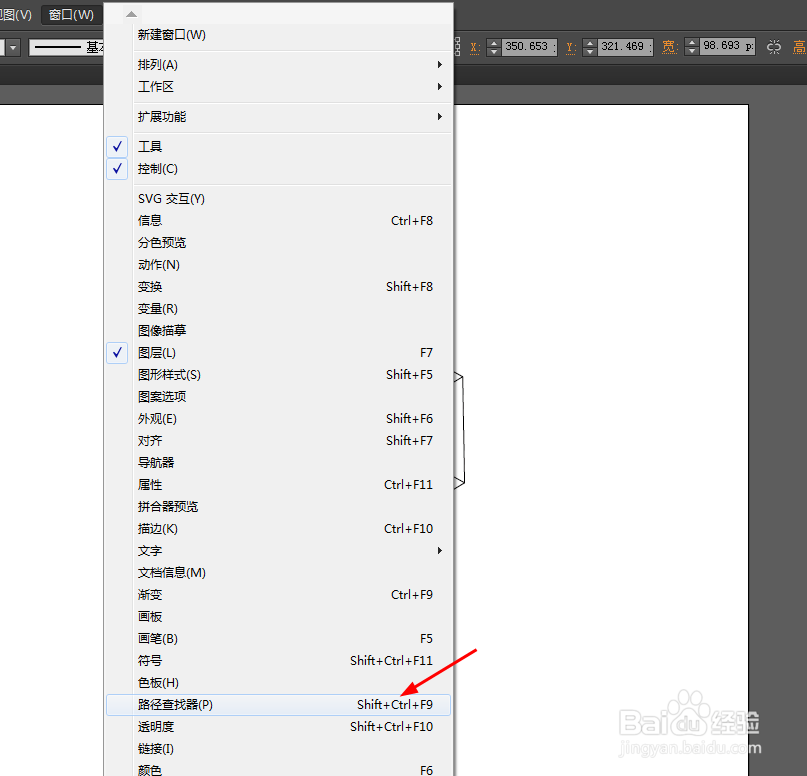

4、接着点击图形右键取消编组,给每个图形添加颜色,如图所示
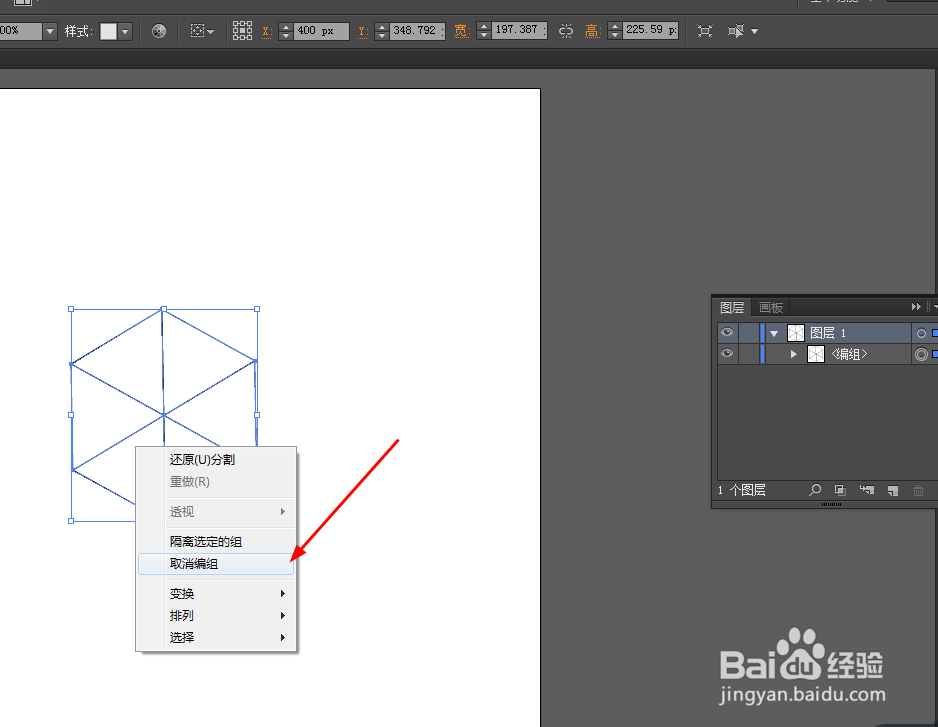
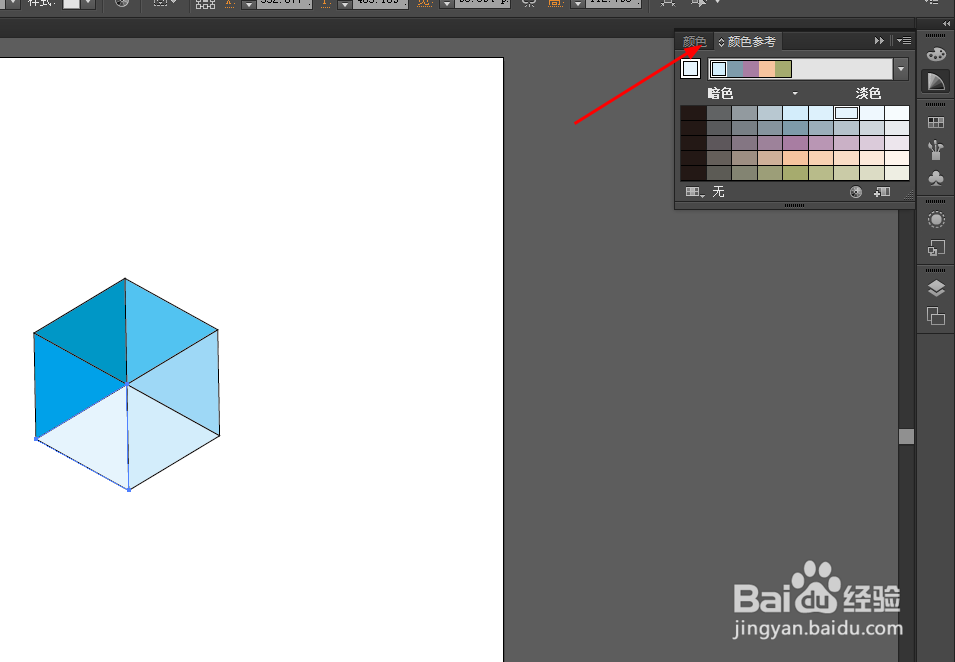
5、选择图形把描边改为0pt,选择一块图形,在菜单栏上选择复制和粘贴,如图所示
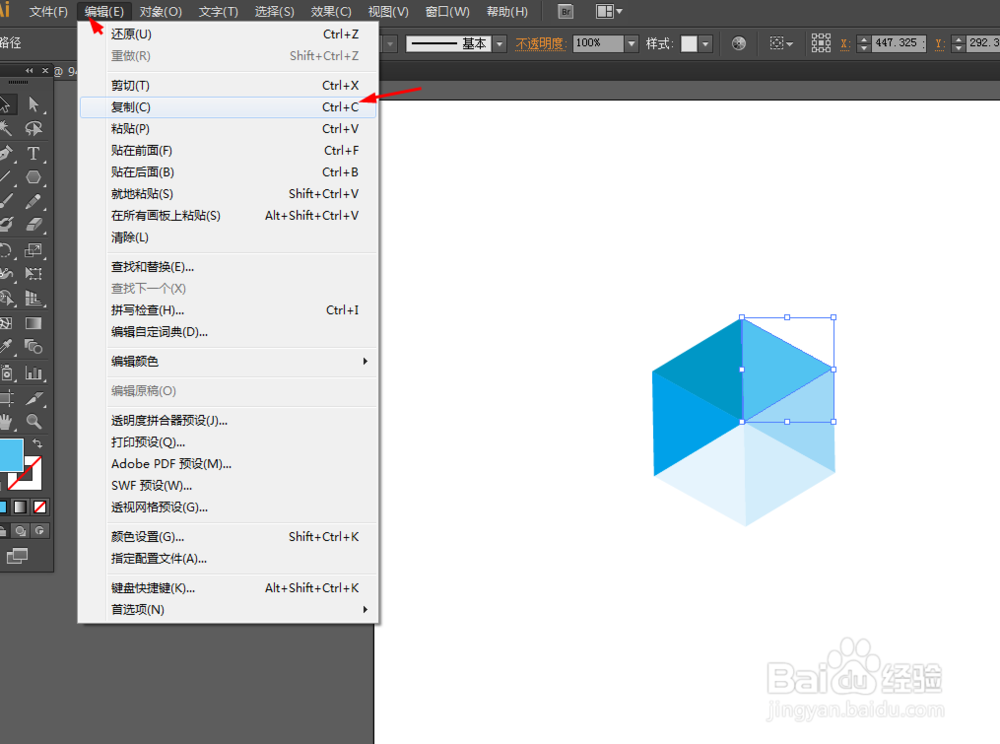
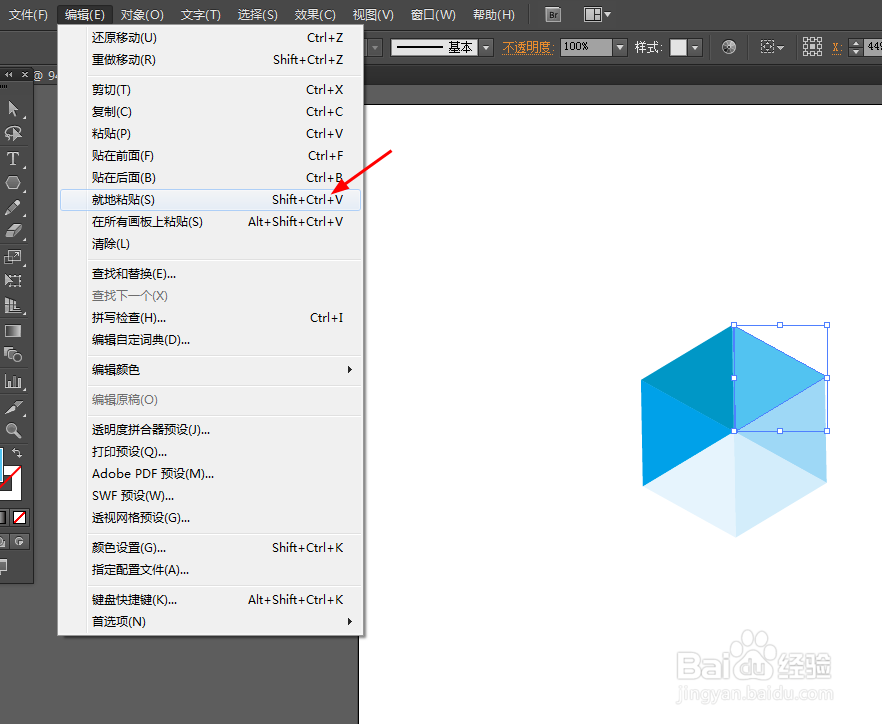
6、接着选择渐变给刚复制的图形,拉一个渐变,混合模式改为滤色,不透明度改为13%,如图所示

7、再把刚渐变的图形点击右键选择对称,要重复一次对称,如图所示
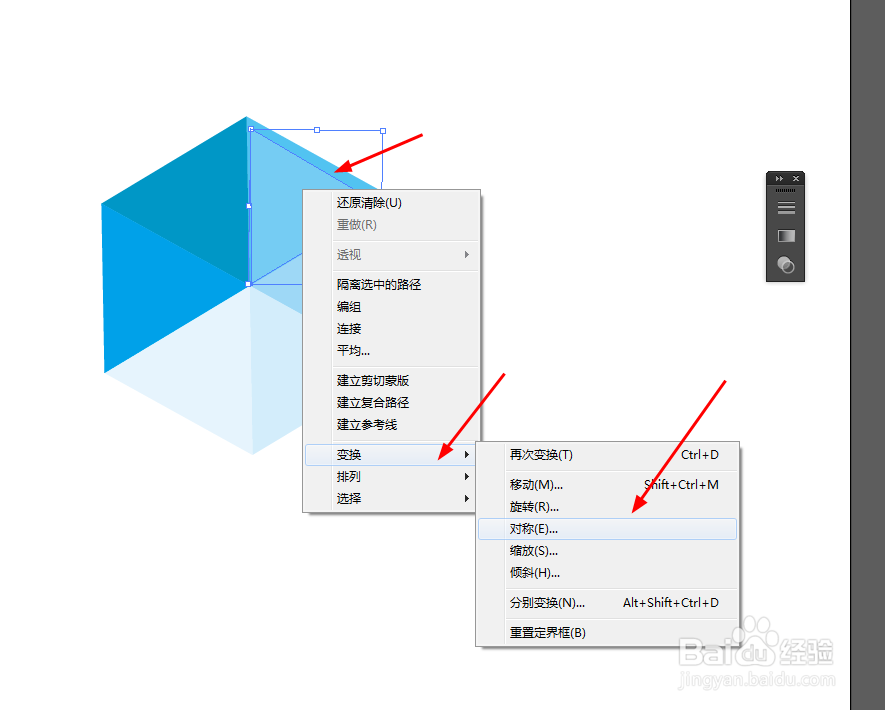
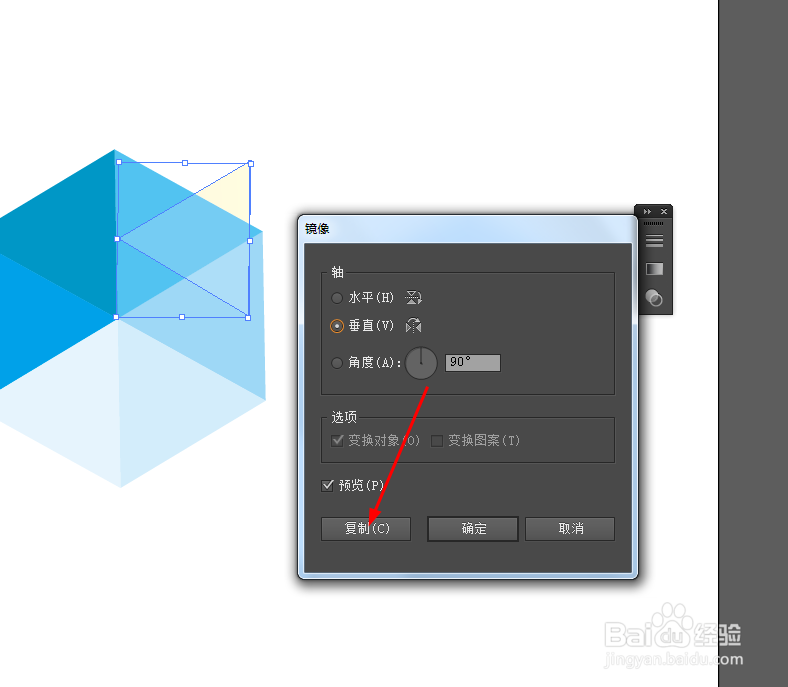

8、最后选择多边形工具,在中间画一个·六边形的图形,拉一个浅蓝色的渐变,再把透明度改为25%,如图所示


声明:本网站引用、摘录或转载内容仅供网站访问者交流或参考,不代表本站立场,如存在版权或非法内容,请联系站长删除,联系邮箱:site.kefu@qq.com。
阅读量:21
阅读量:156
阅读量:170
阅读量:72
阅读量:151